
Բովանդակություն:
- Հեղինակ Lynn Donovan [email protected].
- Public 2024-01-18 08:25.
- Վերջին փոփոխված 2025-01-22 17:27.
Ընթացակարգը
- Գործարկել Wireshark .
- Բացեք բնօրինակ.pcap-ը, որտեղից ցանկանում եք ընտրել որ փաթեթներ -ից:
- Ֆայլ -> Նշված է բացահայտում Փաթեթներ
- Փաթեթ Range -> Range: -> մուտքագրեք միջակայքը փաթեթներ . Օրինակ համար փաթեթներ 1-ից 10. մուտքագրեք «1-10» 1, 5 և 10. մուտքագրեք «1, 5, 10»
Հետո, ինչպե՞ս կարող եմ հատուկ փաթեթներ պահպանել Wireshark-ում:
Պահպանեք զտված փաթեթները Eye P. A.-ի միջոցով: և Wireshark-ը
- Սեղմեք Ֆայլ > Ուղարկել Wireshark-ին:
- Wireshark-ում սեղմեք Խմբագրել > Նշել բոլոր ցուցադրված փաթեթները:
- Սեղմեք Խմբագրել > Արտահանել նշված փաթեթները
- Արտահանման նշված փաթեթների պատուհանում անվանեք PCAP ֆայլը և պահպանեք այն լռելյայն կարգավորումներով:
Կարելի է նաև հարցնել, թե ինչ է փաթեթը Wireshark-ում: Wireshark ցանց է փաթեթ անալիզատոր. Անցանց փաթեթ անալիզատորը կփորձի գրավել ցանցը փաթեթներ և փորձում է դա ցույց տալ փաթեթ տվյալները հնարավորինս մանրամասն: Այնուամենայնիվ, գալուստով Wireshark , դա փոխվել է։
Նմանապես, մարդիկ հարցնում են՝ ինչպե՞ս կարող եմ փաթեթներ գտնել Wireshark-ում:
Գտնելով Փաթեթներ . Դուք կարող եք հեշտությամբ գտնել փաթեթներ երբ դուք գրավել եք մի քանիսը փաթեթներ կամ կարդացել եք նախկինում պահված նկարահանման ֆայլը: Պարզապես ընտրեք Խմբագրել → Գտեք փաթեթ …? հիմնական ընտրացանկում: Wireshark Գործիքադարակը կբացի հիմնական գործիքագոտու և փաթեթ Ցուցակը ցույց է տրված Նկար 6.10-ում, «The» Գտեք փաթեթ «Գործիքադարակ».
Ի՞նչ են նշանակում գույները Wireshark-ում:
Wireshark օգտագործում է գույները օգնելու ձեզ պարզել երթևեկության տեսակները մի հայացքով: Լռելյայնորեն կանաչը TCP տրաֆիկն է, մուգ կապույտը՝ DNS տրաֆիկը, բաց կապույտը՝ UDP տրաֆիկը, իսկ սևը նույնականացնում է խնդիրներ ունեցող TCP փաթեթները, օրինակ՝ դրանք կարող էին առաքվել առանց կարգի:
Խորհուրդ ենք տալիս:
Ինչպե՞ս կարող եմ անվճար զինվորական օգնության փաթեթներ ուղարկել:
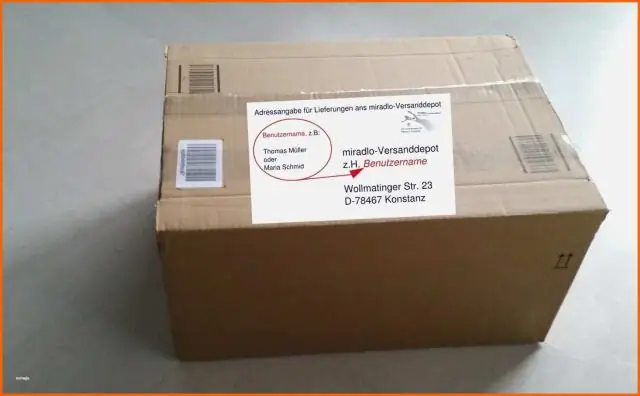
Միացյալ Նահանգների փոստային ծառայությունը (USPS) առաջարկում է անվճար «Զինվորական խնամքի հավաքածու»՝ անհրաժեշտ պարագաներով փաթեթներ արտասահման ուղարկելու համար, ներառյալ տուփեր, փաթեթավորման ժապավեն և մաքսային ձևեր: Այցելեք USPS-ի կայք՝ ձեր անվճար փաթեթը ստանալու համար, որը կառաքվի ձեզ և կհասնի ձեր դռան մոտ 5-ից 7 աշխատանքային օրվա ընթացքում
Ինչպե՞ս գնել Telkom SMS փաթեթներ:
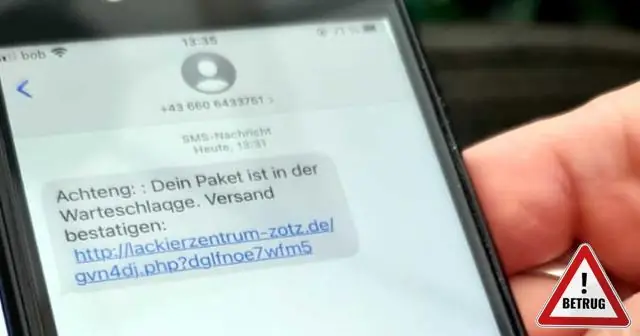
ՀՏՀ Հավաքեք *188# Հավաքեք *123# ընտրեք 3 (Զրույց, տեքստ և ավելին): Գնացեք Talk Text և ավելին My Telkom հավելվածում և ընտրեք SMS փաթեթներ: Գնացեք ձեր Tkash մենյու, ընտրեք գնել փաթեթներ, ընտրեք SMS փաթեթներ
Ո՞ր գործիքը կարող է օգտագործվել Windows 10 օֆլայն պատկերին փաթեթներ ավելացնելու համար:

Տեղակայման պատկերների սպասարկում և կառավարում (DISM.exe) հրամանի տող գործիք է, որն օգտագործվում է Windows®-ի օֆլայն պատկերները թարմացնելու համար:
Ինչպե՞ս կարող եմ ասել, թե ինչ PIP փաթեթներ են տեղադրված:
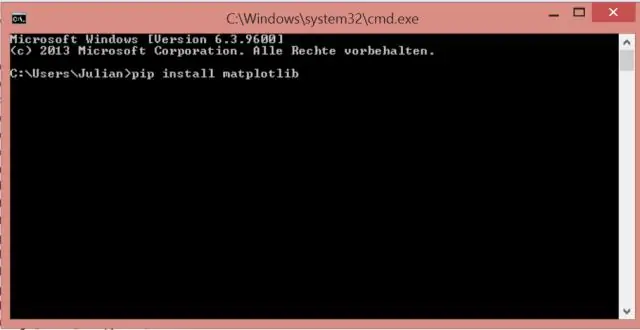
Երկու եղանակով կարող եք ստանալ python-ում տեղադրված փաթեթների ցանկը: Օգնության գործառույթի օգտագործումը: Տեղադրված մոդուլների ցանկը ստանալու համար կարող եք օգտագործել օգնության ֆունկցիան python-ում: Մուտք գործեք python հուշում և մուտքագրեք հետևյալ հրամանը. օգնություն («մոդուլներ») օգտագործելով python-pip: sudo apt-get տեղադրել python-pip. pip սառեցնել
Ինչպե՞ս գնել Faiba MiFi փաթեթներ mpesa-ի միջոցով:

Faiba 4G-ի լիցքավորում և DataBundle-ի գնում Եթե դա այդպես է, կարող եք եթերաժամանակ գնել Mpesa-ի վճարման 776611 համարի միջոցով, իսկ հաշվի համարը ձեր համարն է, այսինքն՝ 0747 XXX XXX: Ձեր ուզած փաթեթը գնելու համար հավաքեք *111# և ընտրեք առաջին տարբերակը և վերցրեք այն այնտեղից:
